Het ontwerpen van een sales funnel is essentieel voor leadgeneratie, omdat het je de mogelijkheid biedt om potentiële klanten gericht aan te spreken en te winnen. Het uitwisselen van informatie en het plannen van afspraken zijn centrale aspecten die je daarbij in overweging moet nemen. In deze tutorial laat ik je zien hoe je de tweede stap van je funnel, de consultatiepagina, opzet en optimaliseert.
Belangrijkste inzichten
- Je kunt de consultatiepagina op elk moment aanpassen en bewerken.
- Het is belangrijk om je eigen Calendly-link toe te voegen voor het plannen van afspraken.
- Het vormgeven van elementen zoals een voortgangsbalk en kleuren geeft je pagina een persoonlijk tintje.
- De gebruikerservaring moet eenvoudig en aantrekkelijk zijn om afspraken te stimuleren.
Stap 1: Toegang tot je funnel
Om de consultatiepagina te bewerken, moet je eerst toegang hebben tot je funnel. Navigeer hiervoor naar het menu en klik op "Funnels". Vervolgens vind je je specifieke funnel, in dit geval "Consulting".
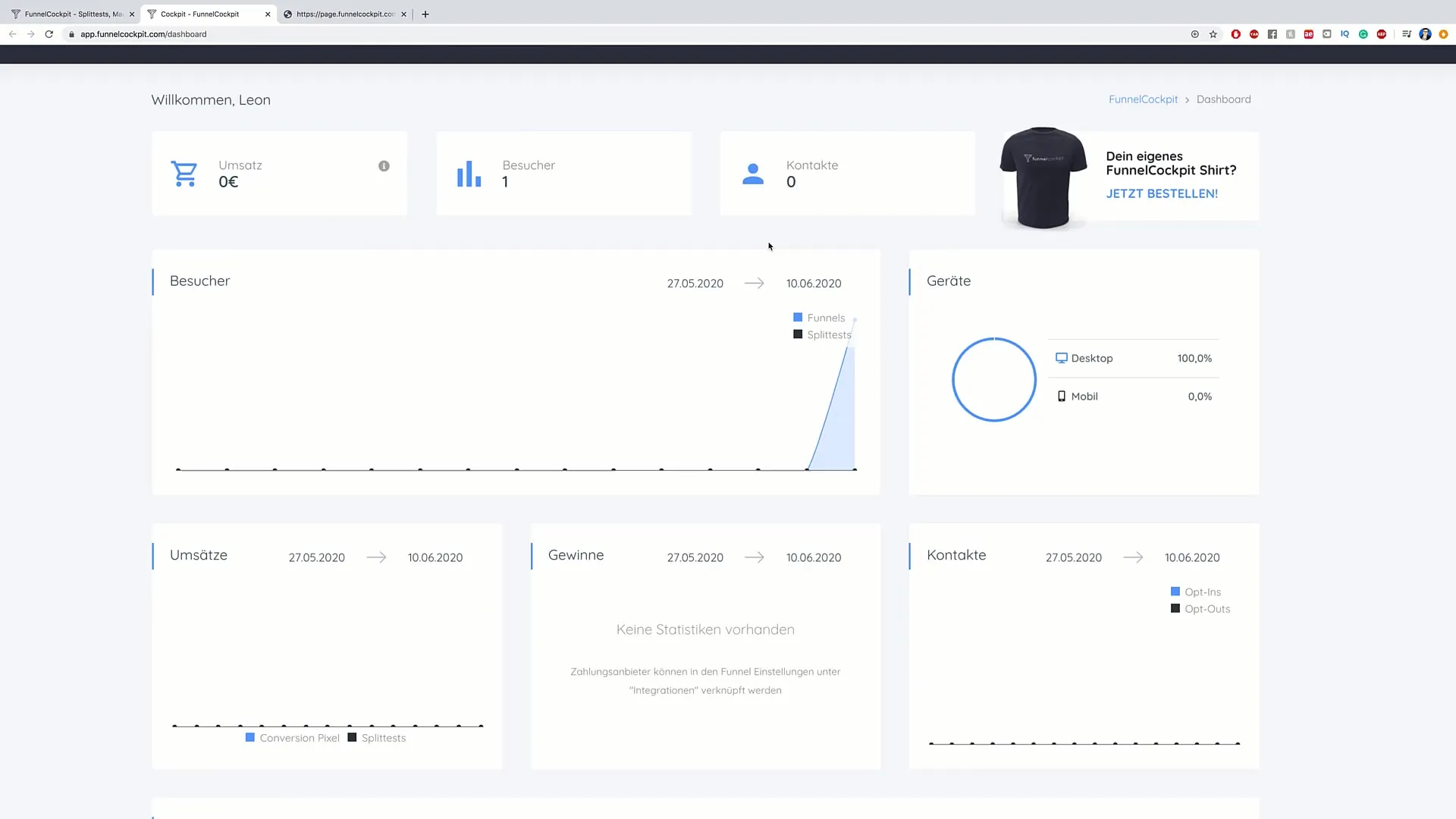
Stap 2: Toegang tot de consultatiepagina
Nadat je je funnel hebt geselecteerd, zie je verschillende pagina's die je hebt gemaakt. Klik op de optie "Consulting" of kies de desbetreffende pagina die je wilt bewerken. Hier kun je alle benodigde aanpassingen doorvoeren.

Stap 3: Pagina bewerken
Om wijzigingen aan de consultatiepagina aan te brengen, klik je op "Pagina bewerken". Dit opent de bewerkingsmodus waarin je teksten, afbeeldingen en lay-outs kunt aanpassen. Maak van de gelegenheid gebruik om de inhoud zo aan te passen dat deze bij je aanbod past.
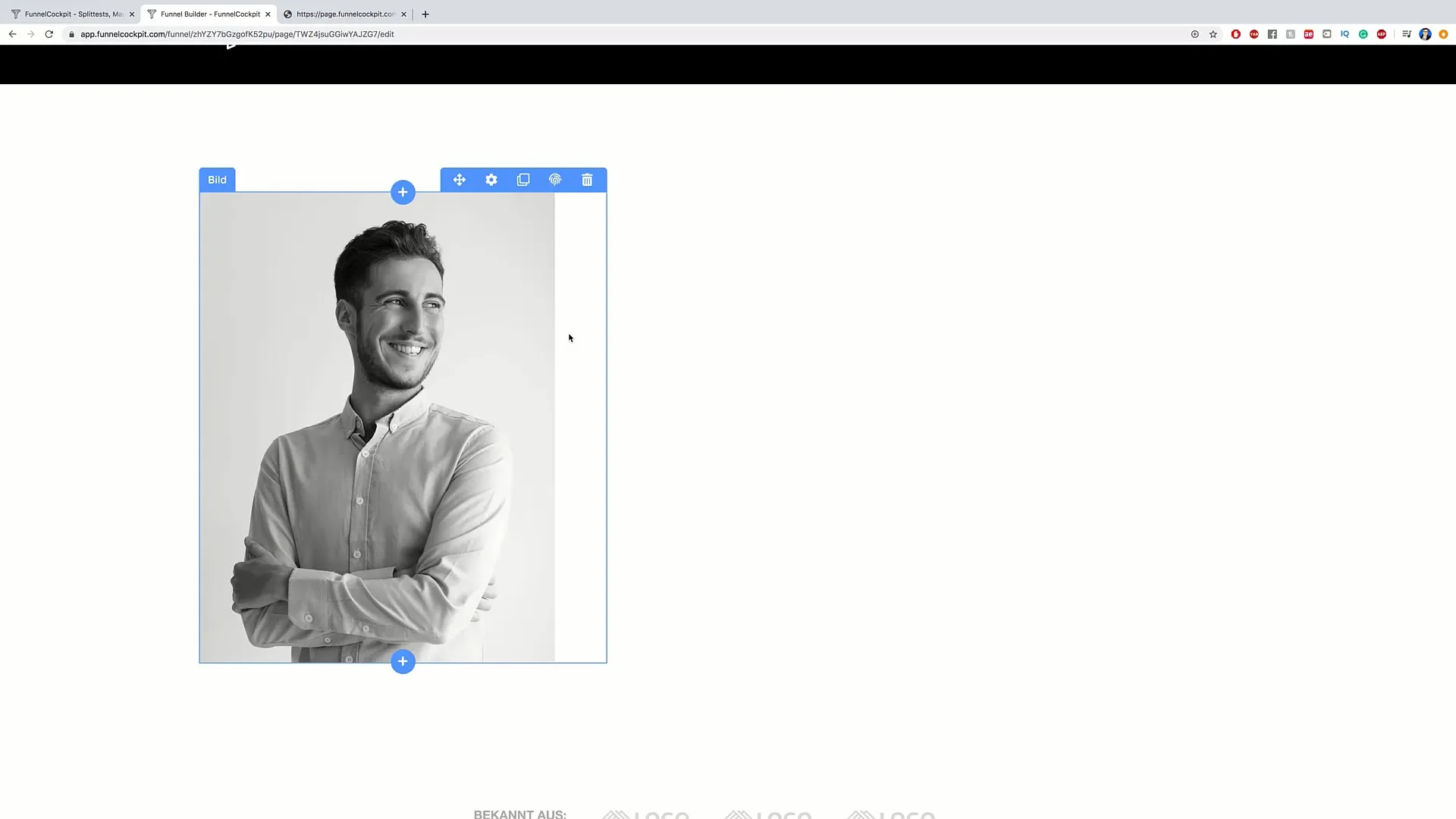
Stap 4: Foto en inhoud aanpassen
In deze stap kun je de foto op je pagina wijzigen. Klik op de huidige foto en upload de gewenste afbeelding. Zorg ervoor dat de afbeelding professioneel is en je doelgroep aanspreekt. Daarnaast moet je de teksten aanpassen om je boodschap duidelijk over te brengen.
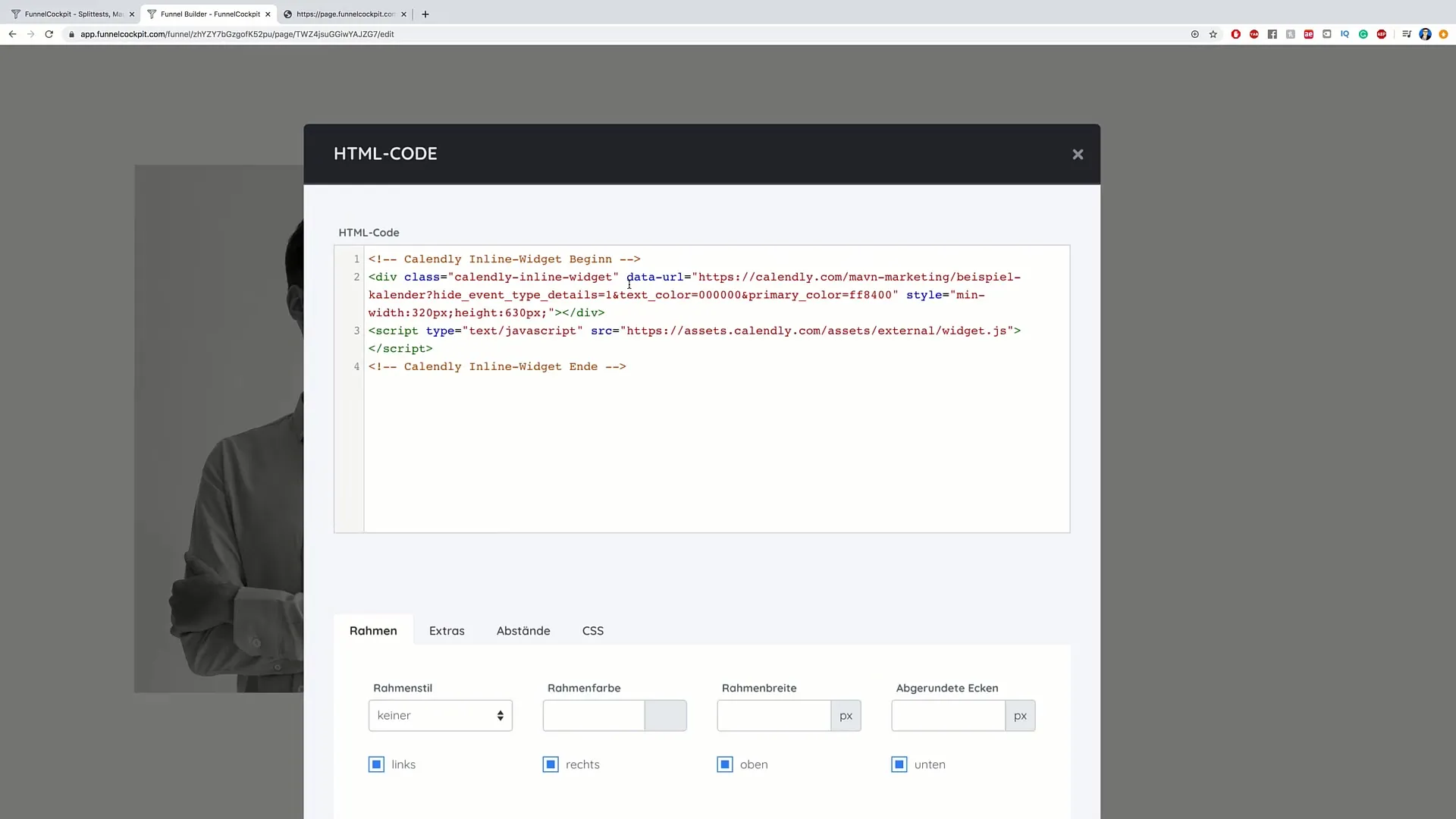
Stap 5: Calendly-link invoegen
Een belangrijke functie van je consultatiepagina is de mogelijkheid om afspraken te boeken via de Calendly-link. Voeg je eigen Calendly-link op de aangewezen plek in, zodat geïnteresseerden direct toegang hebben tot je agenda.
Stap 6: Voortgangsbalk aanpassen
De voortgangsbalk bovenaan je pagina biedt een visuele hulp voor de gebruiker. Dubbelklik op de voortgangsbalk om de kleuren en de tekst aan te passen. Je kunt bijvoorbeeld de tekstkleur veranderen in geel en de balkkleur aanpassen naar blauw. Dit geeft je pagina een aantrekkelijk ontwerp.
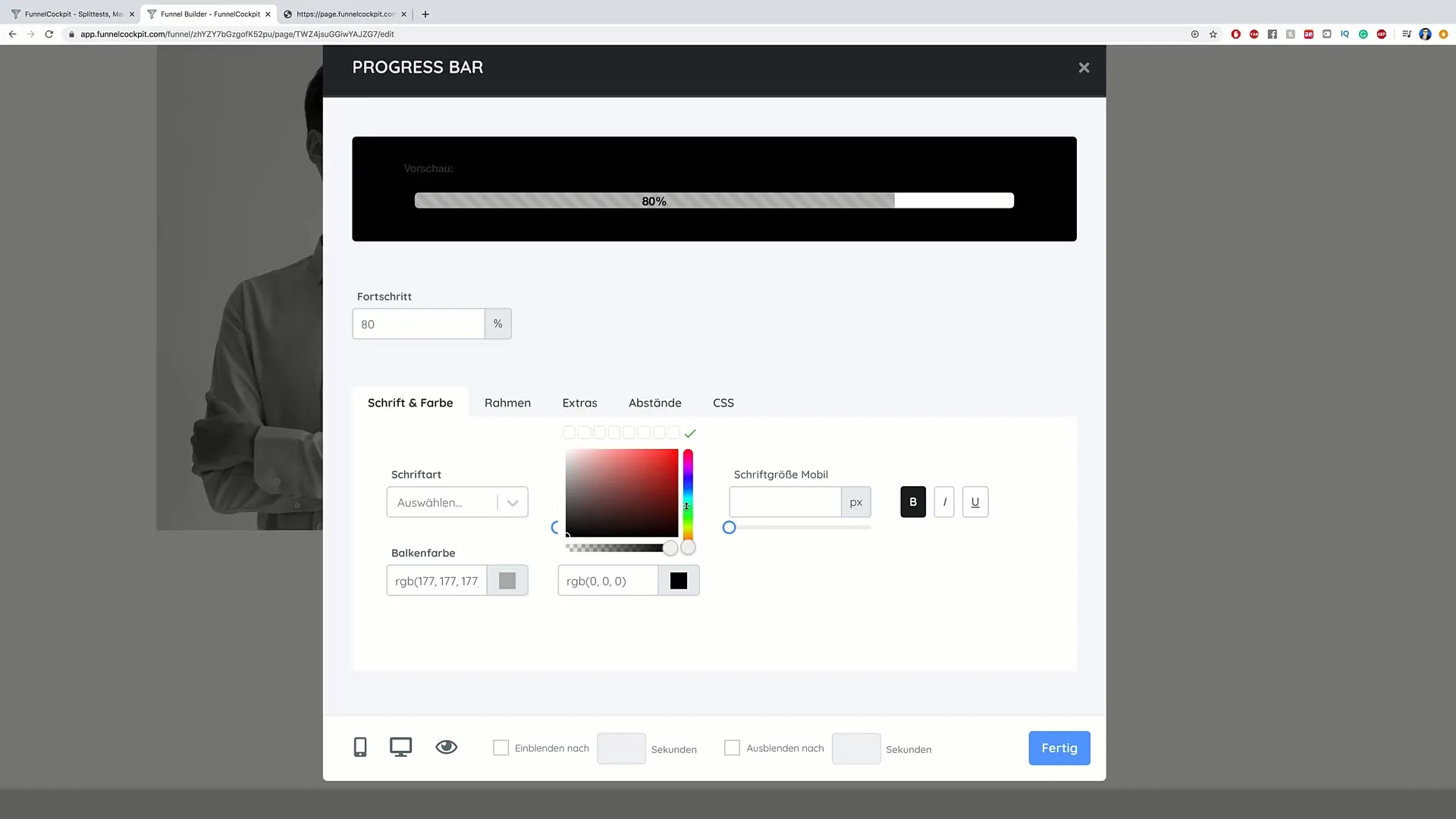
Stap 7: Wijzigingen opslaan en voorbeeld bekijken
Nadat je alle gewenste aanpassingen hebt gemaakt, vergeet niet op "Opslaan" te klikken. Om te zien hoe de pagina eruitziet voor je potentiële klanten, kun je de voorbeeldfunctie gebruiken. Dit geeft je een realistische indruk van de gebruikerservaring.

Stap 8: Afspraken inplannen door de klant
Wanneer gebruikers de consultatiepagina bezoeken, kunnen ze een afspraak kiezen. Ze kunnen de datum en tijd selecteren en vervolgens hun e-mailadres en naam invoeren. Het is ook raadzaam om een veld voor additionele informatie toe te voegen.
Stap 9: Automatisering van afspraken
Door het integreren van je Calendly-link kun je de afspraken volledig automatiseren. Zodra iemand een afspraak heeft geboekt, ontvang je een melding en is er geen extra inspanning nodig van jouw kant. Zo kun je jouw tijd optimaal benutten en tegelijkertijd de klantbeleving verbeteren.
Samenvatting
Tijdens deze handleiding heb je geleerd hoe je de consultatiepagina van je sales funnel opzet. Het aanpassen van inhoud, het toevoegen van je Calendly-link en het vormgeven van de gebruikersinterface zijn daarbij essentiële punten om in gedachten te houden. Hoe aantrekkelijker je de pagina maakt, hoe groter de kans dat potentiële klanten een afspraak bij jou zullen maken.
Veelgestelde vragen
Wat is het doel van de Consulting-pagina?De Consulting-pagina is bedoeld om potentiële klanten te informeren en afspraken mogelijk te maken.
Hoe voeg ik mijn Calendly-link toe?Klik op de desbetreffende plek op de pagina en voeg je persoonlijke link toe.
Kan ik de kleuren van de voortgangsbalk veranderen?Ja, je kunt de kleuren van de voortgangsbalk aanpassen door dubbel te klikken op het element.
Hoe sla ik mijn wijzigingen op?Klik gewoon op "Opslaan" nadat je alle gewenste wijzigingen hebt aangebracht.
Wat gebeurt er als een klant een afspraak maakt?Je ontvangt een melding van de afspraak en de klant kan direct contact met jou opnemen.


